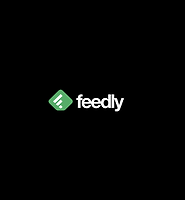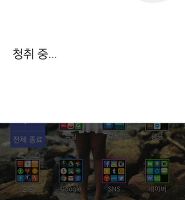| 일 | 월 | 화 | 수 | 목 | 금 | 토 |
|---|---|---|---|---|---|---|
| 1 | 2 | 3 | 4 | 5 | ||
| 6 | 7 | 8 | 9 | 10 | 11 | 12 |
| 13 | 14 | 15 | 16 | 17 | 18 | 19 |
| 20 | 21 | 22 | 23 | 24 | 25 | 26 |
| 27 | 28 | 29 | 30 |
- 양반탈 이야기
- 구글
- 보안
- 크롬
- Google Now
- 페이스북
- nba
- 안드로이드 앱
- kakao
- 네이버
- 베가아이언2
- 농구
- Google 피트니스
- 구글 나우
- 안드로이드
- 팬텍
- 안드로이드 어플 추천
- 다음카카오
- Windows
- 카카오택시
- 아이폰
- 안드로이드 어플
- It
- 카카오톡
- Linux
- 인스타그램
- 카카오
- OTP
- 영화리뷰
- Today
- Total
아마추어 팀블로그
구글 계정으로 로그인한 기기를 모두 찾아내는 방법 본문
요즘은 워낙에 개인이 사용하는 기기가 많습니다. 손 안에는 스마트폰이 있고 가방에는 패드, 그리고 책상 위에는 PC와 노트북이 있죠. 플랫폼도 다양합니다. 구글의 소프트웨어 파워와 삼성전자나 중국의 신흥 강호들(하웨이, 샤오미 등)과 같은 제조기업이 합세한 안드로이드가 있고, 요즘 중국에서의 판매호조로 주가를 올리고 있는 애플의 iOS가 있습니다. 또한 Windows 10 Technical Preview를 공개하면서 재기의 발판을 마련 중인 윈도우즈 OS도 무시해선 안 됩니다.
이러한 플랫폼들은 기본적으로 편리한 동기화 기능을 제공합니다. 안드로이드 스마트폰이나 태블릿을 처음 구입했을 때 구글 계정을 등록한 것을 기억하시나요? 해당 계정에는 연락처, Google 피트니스 등의 건강기록, 사진, 캘린더 등의 정보가 자동으로 동기화됩니다. 또한 크롬 웹브라우저는 북마크, 검색 기록, 닫은 탭 등의 정보를 그 즉시 동기화시켜 줍니다. 노트북이나 PC의 Chrome에서 구글 계쩡 로그인을 하면 북마크나 검색 기록, 닫은 탭 등의 정보가 그 즉시 동기화되죠. IoT 시대가 도래하면 더욱더 많은 기기를 사용하게 될텐데, 그럼 그럴수록 동기화의 요구는 늘어갈 것입니다.
이러한 상황이기 때문에 내 계정이 어디에 로그인되어 있는지 파악하는 것은 무엇보다 중요합니다. 구글 2단계 인증을 등록하는 등 계정 자체를 보호하는데 힘을 쓴다고 해도, 해당 계정으로 로그인/동기화한 기기가 탈취당하거나 혹은 공용 PC에 로그인해두고 잊는 등의 실수를 저질렀을 때는 속절없이 정보 유출을 당할 수밖에 없죠.
그렇기 때문에 계정의 현재 로그인 상황을 파악하는 방법을 알고, 주기적으로 확인하는 것이 필요하단 겁니다.
필요성에 대해서는 충분히 논했으니, PC에서 간단히 구글 계정의 로그인 위치를 확인하는 방법을 알아보도록 하겠습니다.
1. 내 구글 계정은 어디어디에 로그인 되어 있을까?
우선 크롬(Chrome)을 실행하여 구글에 접속합니다. 우측 상단의 '로그인'을 클릭하고 구글 계정으로 로그인합니다.
로그인을 하면 우측 상단에 계정 이름과 계정에 등록한 프로필이 나타납니다. 프로필을 클릭하고 '계정'을 클릭합니다.
보안확인 등의 계정설정 화면을 볼 수 있습니다. 지금은 어느 기기에 구글 계정이 로그인되어 있는지 확인하는 과정이므로 '최근 활동' 란의 '기기'를 클릭합니다.
최근 28일동안 계정을 이용했거나 현재 로그인한 기기들을 볼 수 있습니다. 기기를 클릭하면 더 자세한 정보를 볼 수 있습니다.
계정 액세스에 '제거' 버튼이 있는 경우 '제거'를 눌러 액세스를 차단할 수 있습니다. 해당 기기에서 어떤 브라우저로 로그인했으며 마지막으로 사용한 위치는 어디인지 IP를 기반으로 알려줍니다. 처음보는 기기가 있는 등 의심스러운 활동이나 기기가 있는 경우 상단의 '계정을 보호하세요'를 클릭하여 비밀번호 변경, 2단계 인증 등의 보안 활동을 수행하면 됩니다.
지금까지 구글 계정으로 로그인한 기기를 모두 찾아내는 방법에 대해 알아보았습니다. 구글이 제공하는 플랫폼으로 편해지면 편해질수록 이러한 기본적인 사항들을 챙기는 것이 매우 중요합니다. 개인 정보나 사진 등의 데이터가 로컬 기기를 떠나 플랫폼에 종속되면 종속될수록 더욱더 조심스럽게 접근해야함을 잊지마세요.